WhatsApp Momo tekitas eelmisel nädalal järjekordse poleemika. Internetis levinud kuulujutud näitavad, et tegelane ilmub YouTube'i laste videotesse, kus on kujutatud laste koomiksite tegelasi, näiteks Peppa Pig, et veenda lapsi enesetappu tegema või end ohtu seadma. Vahepeal teatas YouTube Twitteris, et kuni 13-aastastele lastele suunatud platvormil pole sellise sisu kohta mingeid tõendeid. Samuti mäletab ettevõte, et YouTube'is on keelatud igasugune ohtlikke või ohtlikke tegusid propageeriv sisu, ning soovitab kasutajatel selle tüüpi sisu üles leida, kui see leitakse.
Momo väidetavast tagasitulekust põhjustatud paanika paneb vanemad ja eestkostjad muretsema selle pärast, mida lapsed Internetis tarbivad. Mõeldes sellele, loetleb TechTudo mõned näpunäited täiskasvanutele, et kaitsta oma lapsi Internetis, eriti YouTube'is ja teistes sotsiaalsetes võrgustikes toimuvatel üritustel.
Tasub meeles pidada, et "Momo" nähtus läks 2018. aastal viiruslikuks ja kuri tegelane, keda kahtlustatakse seostamas numbriga Jaapanist (+81), kes loob kontakti WhatsApp kaudu.
Küsimused ja vastused Momo fenomeni kohta WhatsAppis
Momo WhatsApp ilmub kasutajate sõnul YouTube'i laste videotes; platvorm lükkab tagasi Foto: Aline Batista / TechTudo
Kas soovite osta mobiiltelefone, telereid ja muid sooduskaupu? Tutvuge TechTudo võrdlusega
1. Olge võrgus võõraste inimestega ettevaatlik
Sel juhul aitab vanemlik järelevalve aidata lapsi säilitada. Veenduge, et teie laps saaks aru, et ta ei saa võõrastega võrgus "sõbruneda" ega oma kontaktidele kahtlaseid numbreid lisada. Internetis olevad inimesed ei ole alati ausad selle suhtes, kes nad on ja mida nad tahavad. Samuti on oluline piirata aega ja kohandada ajakavasid, mis langevad kokku vanemate järelevalvega. Seega vana näpunäide Ärge rääkige võõrastega, jätkake võrgus teenimist.
Juhendage alaealisi Interneti kaudu võõrastega mitte rääkima Foto: Pond5
2. Aktiveerige YouTube'is turvaseaded
Sellised seaded nagu automaatne pööramine peavad olema keelatud. Selleks avage lihtsalt Androidi või iPhone'is (iOS) YouTube'i rakendus, koputage profiilifotot (ekraani paremas ülanurgas) ja avage valikud "Seaded" ja "Automaatne pööramine". Androidis peaksite pärast suvandi "Automaatne pööramine vahekaardil Kodu" koputamist valima valiku "Väljas". Ja iPhone'is valige lihtsalt "Väljas".
Lisaks neile suvanditele saab installida vanemliku kontrolli, mis aitab vältida lastel sobimatu sisu nägemist. Kui soovite keelata juurdepääsu mõnele iPhone'i, iPadi või iPod touchi funktsioonile, avage suvand "Üldine", mis asub jaotises "Seaded", ja puudutage selle aktiveerimiseks "Uuesti". Ressursside haldamiseks palutakse teil igal ajal sisestada parool.
Automaatne videoesitus on keelatud. Foto: reprodutseerimine / Helito Beggiora
3. Aktiveerige YouTube'is piiramatu režiim
YouTube'i rakendusel on funktsioon, mis blokeerib kasutajate jaoks sobimatu sisu. Piiratud režiimina tuntud tööriist rakendab videootsinguks sisufiltreid ja soovitusi. Sellega takistab rakendus sisu, mille teised saidi kasutajad on sobimatuks märkinud.
Ideaalne vahend, mis hoiab ära laste juurdepääsu videotele, näiteks Momo. Selleks avage ekraani paremas ülanurgas asuvas kolmes punktis ikoon "Seaded". Üldiselt aktiveerige oma Android-is suvand Piiratud režiim. Avage iPhone'is funktsioon Filter Mode Limited ja koputage funktsiooni aktiveerimiseks suvandit Piiratud.
IPhone'i fotode jaoks YouTube'i piiratud režiimi lubamine: Reproduo / Marvin Costa
4. Kasutage ära YouTube'i turvafunktsioone
Sellised funktsioonid nagu vaigistamine, lukustamine ja teatamine kaitsevad lapsi ohtliku sisu eest. YouTube'i lastes aitavad mitmed filtrid kaitsta teie lapse jälgitavat sisu. Vastutavad isikud saavad blokeerida juurdepääsu luubile ja isegi hääleotsingu. Pärast blokeerimist ei ilmu üksused enam kasutaja loendis ega loendites ega otsingutulemustes. Kui vastutavad isikud muudavad meelt, on videoid rakenduse seadetes võimalik avada.
Selleks koputage selle video all kuvatava kolme punkti ikooni "Blokeeri video", mille juurde soovite juurdepääsu vältida. Sisestage ekraanil kuvatav number või isikupärastatud parool ja video blokeeritakse automaatselt ega ole enam vaatamiseks saadaval.
Video blokeerimiseks klõpsake lihtsalt sõnumit. Fotod: Reproduo / Marlia Varoni
5. Ärge kunagi jagage isiklikku teavet Internetis
Ürituste fotod, reisipiletid, erilised lastehetked, kodused aadressid on teabe hulgas, mida kasutajad tavaliselt Internetis avaldavad, kuid ei pruugi. Niisuguste andmetega kokkupuude suuremates sotsiaalsetes võrgustikes võib põhjustada ohtu küberruumis ja ka väljaspool võrku. Selle põhjuseks on asjaolu, et halvad inimesed saavad postitustelt üksikasju koguda, mis näivad süütuna kuritegude toimepanemisel või vägivalla õhutamisel.
isikuandmete Internetis avaldamine on ohtlik Foto: Zngara Lofrano / TechTudo
5. Teatage sobimatust sisust YouTube'is
Google'i teatel vaatab YouTube'i meeskond 24 tundi ööpäevas seitse päeva nädalas üle video- ja kasutajaaruanded, et teha kindlaks, kas need rikuvad kogukonna juhiseid. Kui leitakse tõsiseid või korduvaid saidikasutuseeskirjade rikkumisi, võib YouTube kaaluda kasutaja konto lõpetamist.
YouTube'i lastes saate luua videoreklaame kolme punkti kohta, mis kuvatakse iga paremas ülanurgas. Tuleb märkida, et teie kaebus on anonüümne, see tähendab, et keegi ei tea teie isikut saidil video märkimisel. Kõigi valikute jaoks on olemas menüü, kus peate video kohta üksikasjalikumalt teavet andma, et aidata YouTube'i meeskonnal sisu analüüsida. Mõnel juhul on võimalik kujutada kuni 500 tähemärgiseid stseene ja öelda video täpne punkt, kus kasutaja film näitab töötlemata pilti.
YouTube'i fotodes ebasobivaks märgitud sisu lõpetamiseks klõpsake valikul Teata: Reproduo / Elson de Souza
6. Blokeerige sobimatud kanalid
YouTube'i kanalite blokeerimiseks on mitu võimalust. Nende võimaluste hulgas on voogesitusteenuse enda konfigureerimine ja Google Chrome'i pistikprogrammide kasutamine, mis blokeerivad videod, mille kasutaja on märkinud soovimatuteks. See takistab videote kuvamist brauseris ja see võib aidata ka vanematel kontrollida, mida lapsed YouTube'i lastele vaatavad.
Esiteks loobuge kanalist tellimusest, seejärel avage kanali vahekaart About ja valige ikoon Teata kasutaja lipust. Seejärel vajutage suvandit Blokeeri kasutaja. A, takistades kanaleid teie videot kommenteerimast. Koputage YouTube'i lastes lihtsalt ekraani paremas ülanurgas kolme punkti ikooni ja valige suvand „Blokeeri”. Valige suvand Blokeeri kõik kanalid ja täitke matemaatikavõrrand või sisestage eelnevalt määratud parool, et kinnitada, et olete seaduslik eestkostja.
Blokeerige kanal YouTube'i lastel täielikult. Foto: Reproduo / Rodrigo Fernandes
7. Aktiveerige taimer YouTube'is Kids
See iPhone'is ja Androidis olev funktsioon võimaldab taimerirežiimi aktiveerida, et rakendused teatud aja pärast blokeeruvad. Sel moel on võimalik paremini kavandada laste rutiini ja jälgida nende juurdepääsu mobiili- või tahvelarvutis olevatele rakendustele.
Selleks koputage YouTube'i lastes ekraani paremas alanurgas lukuikooni ja sisestage seejärel parool, mis annab juurdepääsu rakenduse seadetele. Lülitage valiku „Taimer” kohal, kui rakendus on aktiivne, riba suurendamiseks (paremale) või vähendamiseks (vasakule) ekraani keskel. Seejärel vajutage nuppu "Start timer".
Rakenduse YouTube Kids Photo taimeri ekraaniseaded: Reproduction / Marvin Costa
8. Kontrollige otsinguajalugu
Asjatundjate peamine soovitus hoida teie laps Interneti-juurdepääsu eest kaitstult on regulaarsed vestlused lapsega, et nad oleksid ka veebis olevatest ohtudest teadlikud, lisaks sellele, et leppida kokku, millistele saitidele on juurdepääs. Samuti on oluline, et alaealised teaksid, et nad võivad täiskasvanuid usaldada, kui nad näevad veebis sirvides häirivaid hoiakuid. Garantiina on huvitav, et vanemad ja eestkostjad on teadlikud kõigest, millele laps pääseb. Selleks kontrollige pärast kasutamist lihtsalt navigeerimise ajalugu.
Firefoxi fotootsingu ajalugu: paljundamine / Andr Sugai
Momo's WhatsApp: linnalegend? Uurige seda TechTudo foorumist.
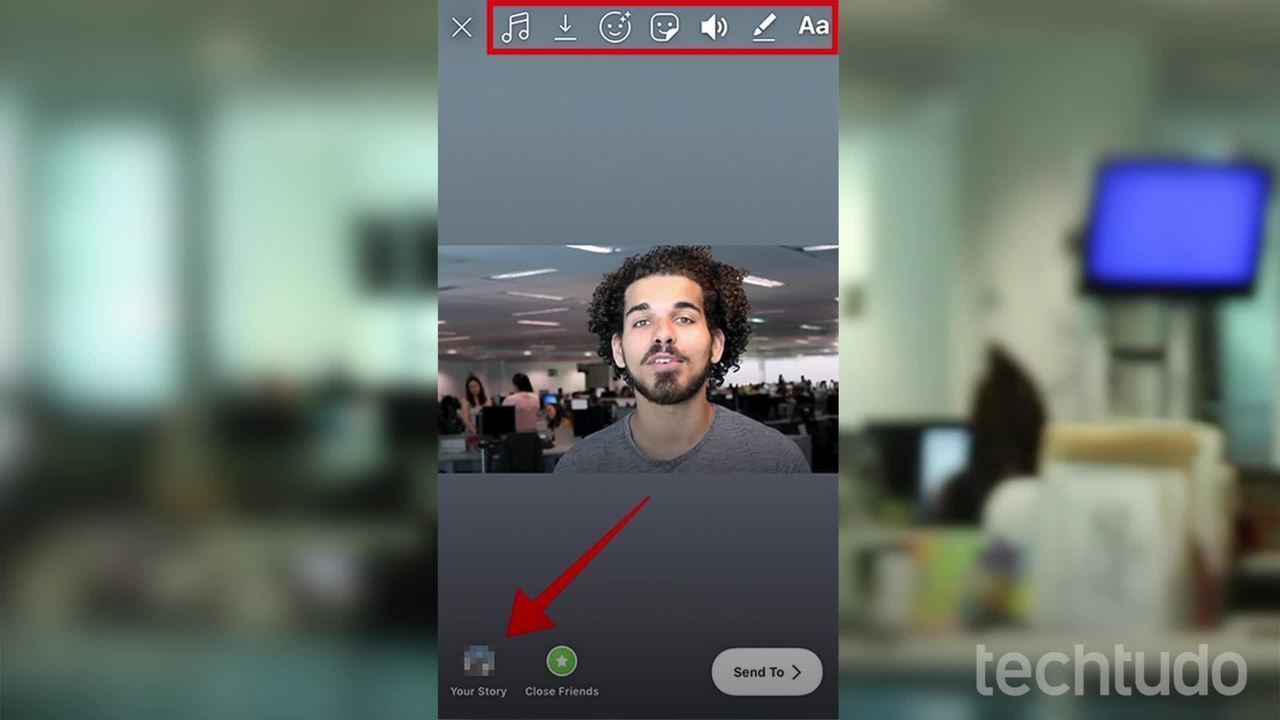
Kuidas YouTube'i videoid Instagrami lugudesse üles panna
